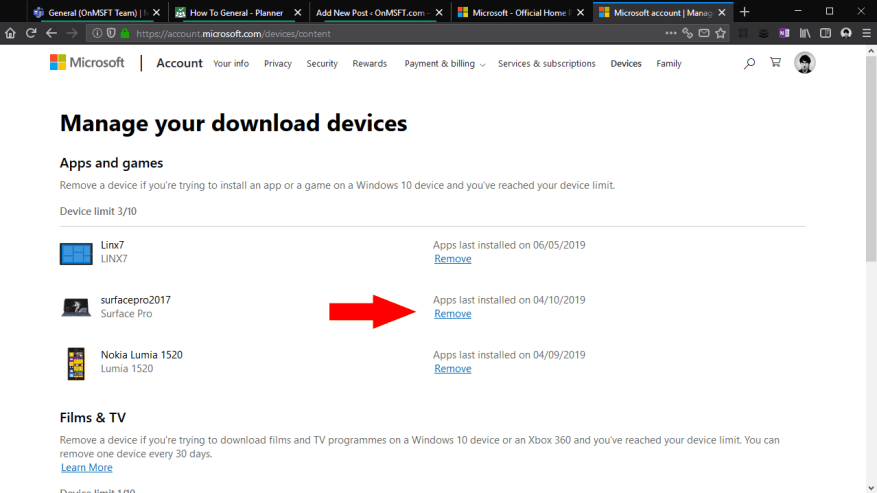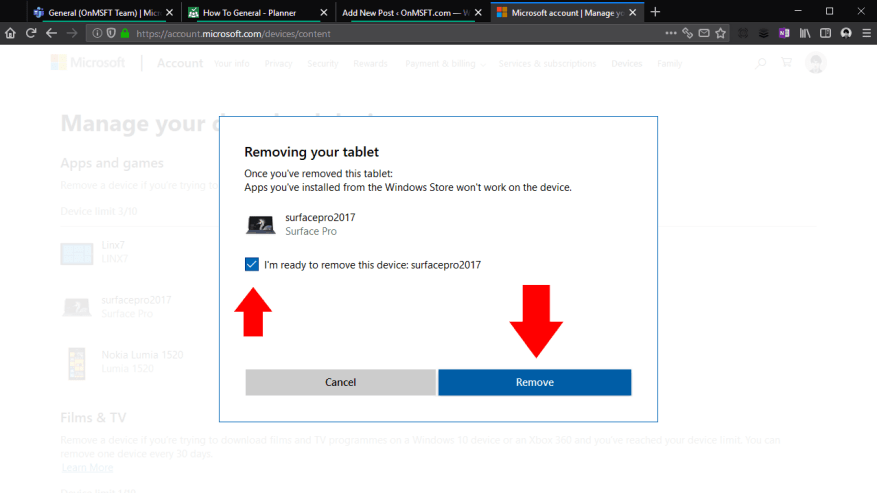A Microsoft Store permite que você use aplicativos e jogos em até 10 de seus dispositivos por vez. Se você adicionar um décimo primeiro dispositivo à sua conta, descobrirá que não poderá instalar nenhum aplicativo nele. Você precisará revogar a licença da Microsoft Store para um de seus outros dispositivos para ficar abaixo do limite.
Para concluir este procedimento, comece fazendo login na sua conta da Microsoft online. O link direto é “account.microsoft.com/devices/content”, que o levará diretamente à página relevante. Você também pode acessar a página inicial da Conta da Microsoft e seguir os links “Dispositivos”. Você será solicitado a inserir sua senha ou confirmar um prompt do Microsoft Authenticator para verificar sua identidade.
Esta tela mostra quais dos seus dispositivos estão registrados atualmente para instalações de aplicativos da Microsoft Store. Você verá quantos dispositivos estão conectados, bem como a última data de uso de cada um. Identifique o dispositivo que você deseja remover e clique no link “Remover” ao lado de seu nome.
Um prompt pop-up fornecerá um aviso final antes de revogar a licença do dispositivo. Marque a caixa de seleção para confirmar o prompt. Pressione o botão “Remover” para concluir o processo de remoção.
Agora você terá uma licença não utilizada disponível, para que possa começar a instalar aplicativos em seu novo dispositivo. Se você tentar usar os aplicativos da Windows Store em seu dispositivo licenciado, descobrirá que eles não funcionam mais. Outras instalações de aplicativos da Loja falharão, pois seu dispositivo não terá mais a licença necessária.
Embora seja improvável que a maioria das pessoas use 10 dispositivos simultaneamente, é possível que você atinja o limite ao substituir dispositivos mais antigos por hardware mais recente. No entanto, voltar a funcionar leva apenas alguns momentos – vá para sua conta da Microsoft e revogue as licenças da Loja de seus dispositivos redundantes.
Perguntas frequentes
Como corrigir aplicativos da Microsoft Store que não estão funcionando?
Consulte o artigo Corrigir problemas com aplicativos da Microsoft Store Tente registrar novamente o aplicativo usando o comando PowerShell e veja se isso ajuda. Pressione as teclas Windows + X juntas e clique em Windows PowerShell (Admin).
Como revogo a licença da Microsoft Store para outro dispositivo?
Você precisará revogar a licença da Microsoft Store para um de seus outros dispositivos para ficar abaixo do limite. Para concluir este procedimento, comece fazendo login na sua conta da Microsoft online. O link direto é “account.microsoft.com/devices/content”, que o levará diretamente à página relevante.
Como faço para redefinir a Windows Store?
Redefinir a Windows Store em Configurações 1. Encerre o aplicativo da Microsoft Store para verificar se ele está fechado e não em execução. 2. Abra o Power-Shell como administrador 3. Copie e cole o comando abaixo no Power-Shell e pressione Enter. 4. Quando terminar, você pode fechar o Power-Shell e tentar abrir o aplicativo Microsoft Store novamente.
Como remover a Microsoft Store do Windows 10?
Se você deseja remover a Microsoft Store, não é tão simples. A Microsoft obviamente não quer que os usuários do Windows 10 removam sua loja de aplicativos. Como tal, este aplicativo não pode ser removido completamente, mas você pode ocultá-lo usando o PowerShell. O método também funciona para bloquear aplicativos da Windows Store. Propaganda.
Como atribuir licenças do Microsoft 365 a dispositivos?
Atribuir licenças a dispositivos 1 No centro de administração do Microsoft 365, vá para a página Faturamento > Licenças. 2 Na página Licenças, escolha Aplicativos do Microsoft 365 for Education (dispositivo) ou Aplicativos do Microsoft 365 para empresas (dispositivo). 3 Na próxima página, escolha uma assinatura e escolha Atribuir licenças. Mais itens…
Como verifico quais dispositivos estão registrados na Microsoft Appstore?
Você também pode acessar a página inicial da Conta da Microsoft e seguir os links “Dispositivos”. Você será solicitado a inserir sua senha ou confirmar um prompt do Microsoft Authenticator para verificar sua identidade. Esta tela mostra quais dos seus dispositivos estão registrados atualmente para instalações de aplicativos da Microsoft Store.
Como removo o registro de um dispositivo da Microsoft Store?
Para remover o registro de um dispositivo na Microsoft Store: 1 Faça login em “account.microsoft.com”. 2 Siga os links para Dispositivos > Gerenciar seus dispositivos de download. 3 Clique em “Remover” ao lado do dispositivo que deseja remover em “Aplicativos e jogos”. 4 Confirme a solicitação para remover o dispositivo. Mais …
Como removo uma licença não utilizada do meu Dispositivo?
Um prompt pop-up fornecerá um aviso final antes de revogar a licença do dispositivo. Marque a caixa de seleção para confirmar o prompt. Pressione o botão “Remover” para concluir o processo de remoção. Agora você terá uma licença não utilizada disponível, para que possa começar a instalar aplicativos em seu novo dispositivo.
Por que não consigo baixar o aplicativo da Microsoft Store?
Obrigado pelo seu feedback! Primeiro, tente sair da Microsoft Store. Clique na sua foto de perfil no canto superior direito, clique na sua conta e saia. Reinicie o computador, inicie o aplicativo da Microsoft Store, entre novamente e tente fazer o download novamente. Outras coisas que você pode tentar… Comece executando a solução de problemas dos Aplicativos da Windows Store.
Como faço para redefinir o aplicativo da Microsoft Store no Windows 10?
1 Etapa 1. Abra a janela Configurações e clique em Aplicativos. 2 Etapa 2. Role para baixo na página Aplicativos e recursos para encontrar o aplicativo da Microsoft Store. 3 Etapa 3. Em seguida, clique em Opções avançadas e clique na opção Redefinir na janela pop-up. Você receberá uma mensagem de aviso que… Mais …
Como corrigir aplicativos da Windows Store que não funcionam no Windows 10?
1 Pressione as teclas Win + I para abrir as Configurações do Windows. 2 Navegue até Atualização e segurança > Solucionar problemas um por um. 3 Encontre os Aplicativos da Windows Store na lista, clique duas vezes nele e selecione Executar a solução de problemas. 4 Depois disso, esta ferramenta detectará problemas automaticamente. Se algum problema for detectado, o solucionador de problemas tentará corrigi-lo.
Como redefinir o solucionador de problemas do aplicativo do Windows?
Abra a MS Store> Clique na sua foto de perfil no canto superior direito e saia. Em seguida, faça login novamente. 2. Execute o Solucionador de problemas de aplicativos do Windows 3.Redefinir a Windows Store por meio do prompt de comando 4. Registre novamente todos os aplicativos da loja Clique com o botão direito do mouse em Iniciar do Windows > clique com o botão direito do mouse no Windows Powershell (Admin) > Copie o seguinte abaixo e clique com o botão direito do mouse em Powrshell para colar ?
Como desvincular a licença do Windows 10/11 da conta da Microsoft?
Você pode acessar a seção de gerenciamento de dispositivos da sua conta da Microsoft e selecionar o computador de destino que deseja desvincular. Clique em Gerenciar sob o nome do computador e selecione Remover PC para desvincular a licença do Windows 10/11 da sua conta da Microsoft.